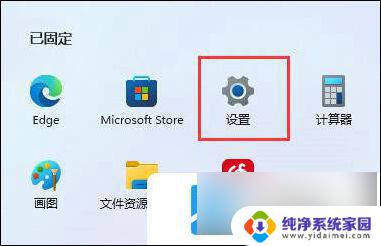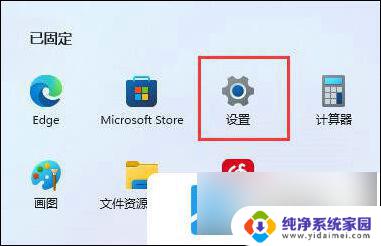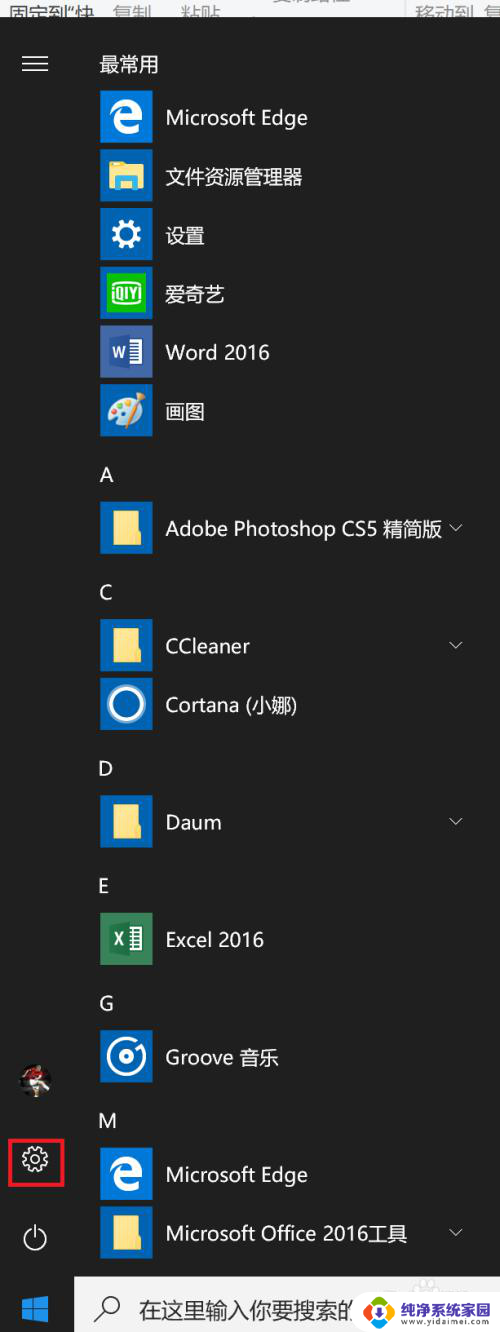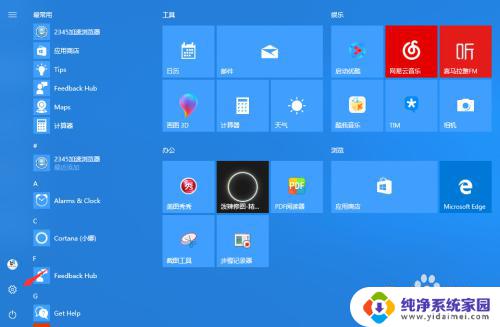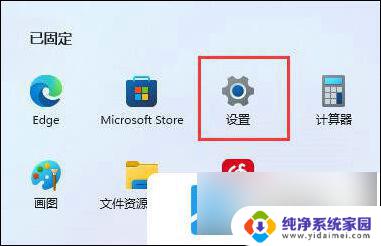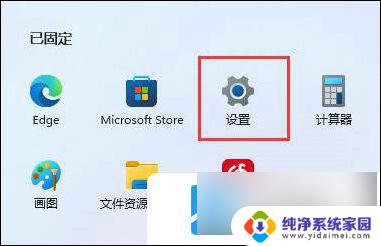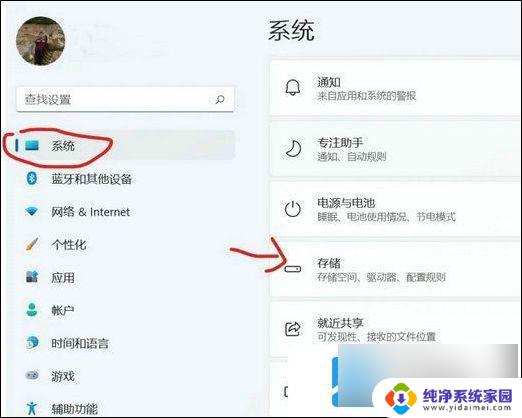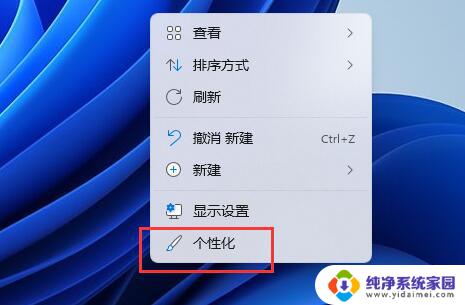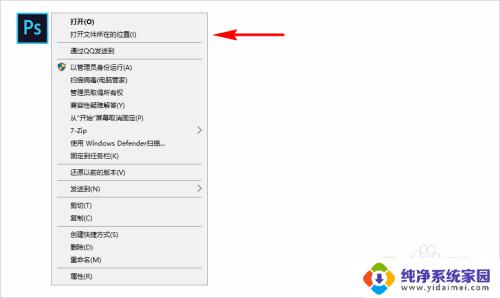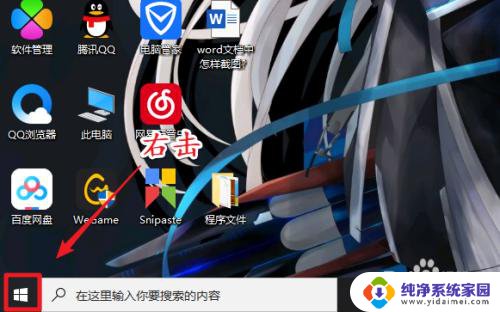win11安装的应用怎么换位置 win11软件安装位置修改方法
更新时间:2024-10-19 09:39:10作者:yang
Win11系统中,我们经常需要对安装的应用进行位置的调整,有时候我们希望将一些常用的应用放置在桌面上方便快速启动,而有些应用可能只是偶尔使用,我们希望将其隐藏在更深的文件夹中,那么在Win11系统中,如何调整应用的位置呢?接下来我们将介绍Win11软件安装位置的修改方法,帮助大家更好地管理自己的应用程序。
win11怎么改变软件安装位置:
1、首先打开左下角开始菜单。
2、接着打开其中的“设置”。
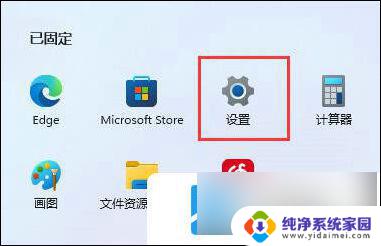
3、然后进入“存储”选项。
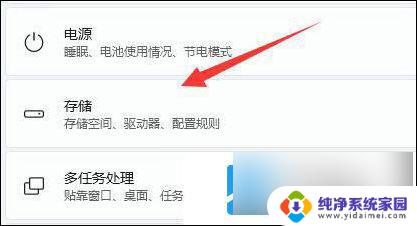
4、随后展开高级存储设置,打开“保存新内容的地方”。
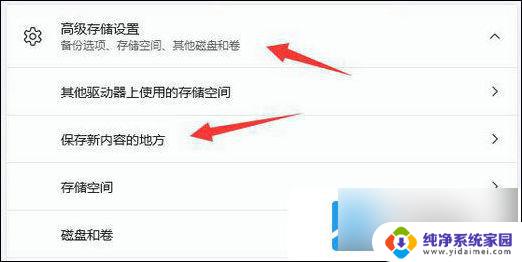
5、在其中修改新内容的保存路径。
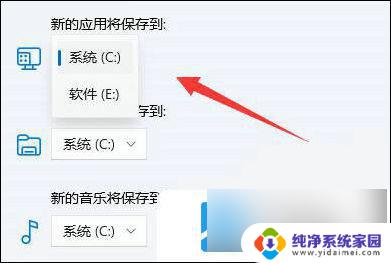
6、修改好之后,打开文件资源管理器,右键下载文件夹选择“属性”。

7、最后在“位置”里选择“移动”就能更改默认下载路径了。
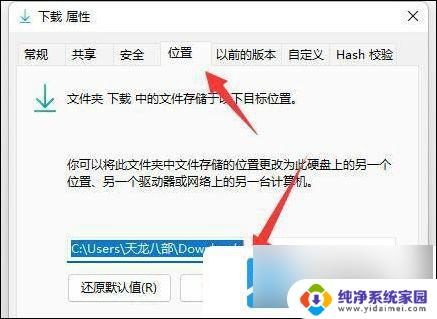
以上就是win11安装的应用怎么换位置的全部内容,还有不懂得用户就可以根据小编的方法来操作吧,希望能够帮助到大家。